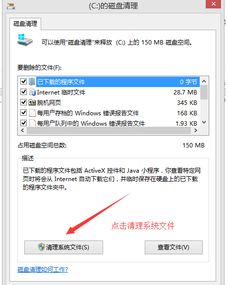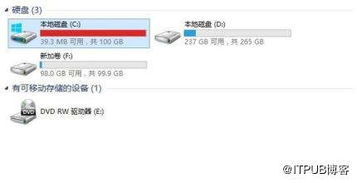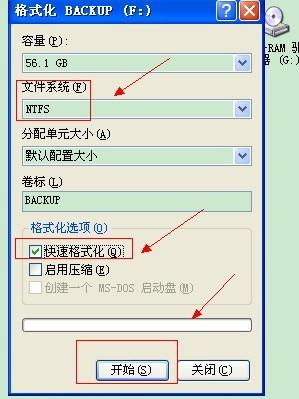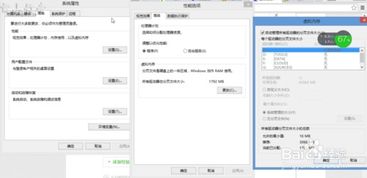C盘无法访问被拒绝怎么办?
电脑磁盘拒绝访问打不开C盘?别急,试试这些方法!

电脑磁盘拒绝访问,尤其是无法打开C盘,确实让人非常困扰。这不仅会影响到正常使用,还可能威胁到存储在其中的重要数据。本文将介绍几种解决这一问题的有效方法,希望能帮助你尽快恢复对C盘的访问权限。

一、权限问题
1. 管理员权限
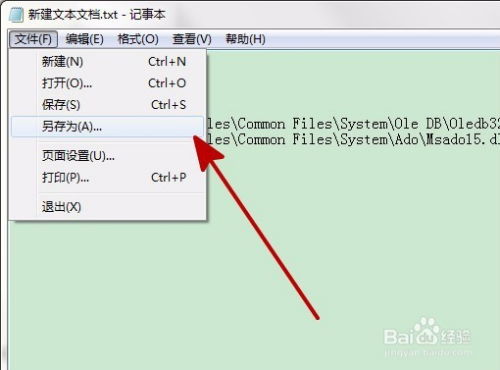
有时无法访问C盘,是由于当前用户没有足够的权限。右击C盘,选择“属性”,在安全选项卡中,检查是否有当前用户的账户在“组或用户名”列表中。如果没有,你可以点击“编辑”按钮,选择“添加”,然后输入你的用户名或选择“高级”进行查找。确认后,为该用户账户分配完全控制的权限。
2. 以管理员身份运行
当你试图执行某个操作时,也可以尝试以管理员身份运行该程序。右击可执行文件或快捷方式,选择“以管理员身份运行”。这种方法临时提升了你的权限,有助于访问受保护的磁盘分区。
3. 使用命令行修改权限
如果你无法通过图形界面修改权限,可以尝试使用命令行工具。打开命令提示符(以管理员身份运行),输入以下命令来获取C盘的权限:
```bash
takeown /f C:\ /r /d y
icacls C:\ /grant 用户名:F /t
```
注意,将“用户名”替换为你的实际用户名。该命令会首先将C盘的所有者改为当前用户,然后赋予该用户完全控制的权限。
二、病毒或恶意软件
1. 杀毒软件扫描
有些病毒或恶意软件会修改系统文件或设置,导致磁盘拒绝访问。使用你信任的杀毒软件进行全面扫描,并确保将所有检测到的威胁都清除。
2. 系统还原
如果病毒感染前已经设置了系统还原点,可以尝试将系统还原到受感染前的状态。这将恢复所有受影响的系统文件和设置,通常能够解决由病毒引起的磁盘访问问题。
3. 安全模式
有时在普通模式下无法删除或清除恶意软件,可以尝试在安全模式下操作。重启电脑并按F8键(或在某些系统中是Shift+F8),选择“进入安全模式”。在安全模式下,你可以运行杀毒软件进行深度扫描和清理。
三、文件系统错误
1. 磁盘检查(chkdsk)
文件系统错误或损坏也会导致磁盘拒绝访问。可以使用磁盘检查工具(chkdsk)来检测和修复这些错误。打开命令提示符(以管理员身份运行),输入以下命令:
```bash
chkdsk C: /f /r
```
注意,如果C盘是系统盘,系统可能提示你在下次启动时执行该命令。按照提示重新启动电脑,系统将在启动时自动运行chkdsk并修复发现的问题。
2. 文件系统格式
如果上述方法无效,可能需要考虑格式化C盘并重新安装操作系统。但是,这会导致所有存储在C盘上的数据丢失,因此务必在执行此操作前备份重要数据。使用Windows安装介质启动电脑,并按照屏幕上的指示格式化磁盘并安装Windows。
四、磁盘损坏
1. 检查硬盘健康
有时磁盘硬件故障也会导致访问拒绝。使用如CrystalDiskInfo等工具检查硬盘的健康状态。如果发现坏道或其他硬件问题,可能需要更换硬盘。
2. 硬盘厂商工具
不同的硬盘厂商(如西部数据、希捷等)提供了各自专用的磁盘检查和修复工具。这些工具可以深入检查硬盘硬件层面的问题,并尝试修复发现的任何问题。
五、系统文件损坏
1. 系统文件检查器(sfc /scannow)
如果系统文件损坏,可能导致磁盘访问被拒绝。运行系统文件检查器(sfc /scannow)可以修复受损坏的系统文件。打开命令提示符(以管理员身份运行),输入以下命令:
```bash
sfc /scannow
```
系统文件检查器将扫描所有受保护的系统文件,并修复发现的任何问题。这个过程可能需要一些时间,取决于系统文件损坏的程度和数量。
2. DISM修复
如果sfc /scannow无法解决问题,可以尝试使用部署映像服务和管理(DISM)工具进行进一步的修复。打开命令提示符(以管理员身份运行),输入以下命令:
```bash
DISM.exe /online /cleanup-image /restorehealth
```
DISM工具将从Windows更新中下载受损或丢失的文件,并尝试修复它们。这也可能需要一些时间来完成。
六、其他解决方法
1. 更新驱动程序
有时驱动程序问题也会导致磁盘访问被拒绝。确保你的磁盘控制器和其他相关驱动程序是最新的。可以在设备管理器中检查驱动程序状态,并根据需要更新它们。
2. 创建新账户
有时
- 上一篇: 网购步骤全攻略
- 下一篇: 圣诞特辑:探寻节日美食
-
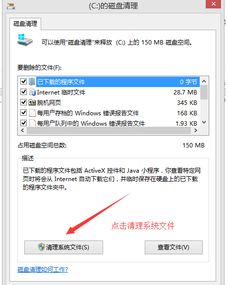 W10 C盘无法格式化?高效解决方法资讯攻略11-03
W10 C盘无法格式化?高效解决方法资讯攻略11-03 -
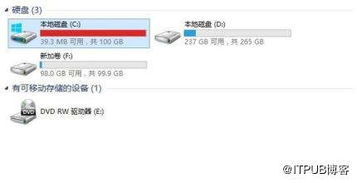 C盘爆满,内存告急?一键解锁清理秘籍!资讯攻略11-06
C盘爆满,内存告急?一键解锁清理秘籍!资讯攻略11-06 -
 C盘隐藏文件夹MSOCache怎么删除及C盘清理方法资讯攻略11-21
C盘隐藏文件夹MSOCache怎么删除及C盘清理方法资讯攻略11-21 -
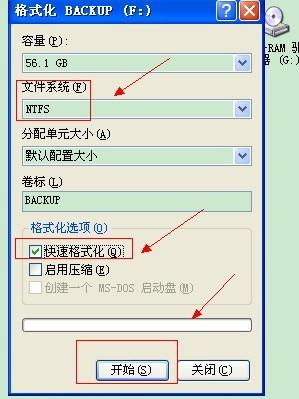 如何将C盘轻松转换为NTFS格式?资讯攻略10-31
如何将C盘轻松转换为NTFS格式?资讯攻略10-31 -
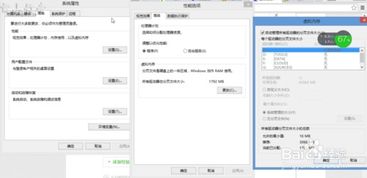 可删除的Win7系统C盘文件指南资讯攻略11-28
可删除的Win7系统C盘文件指南资讯攻略11-28 -
 如何找到并访问hosts文件资讯攻略11-03
如何找到并访问hosts文件资讯攻略11-03